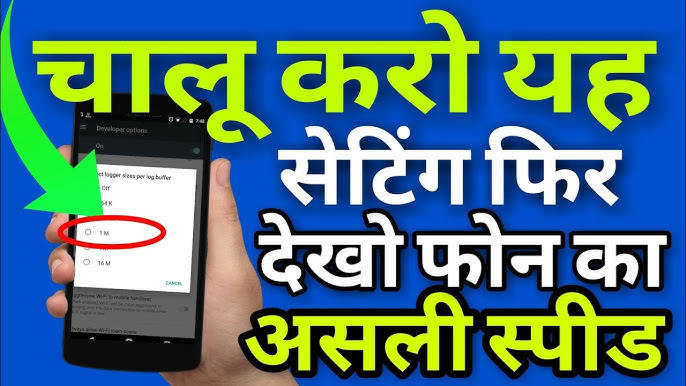Technology NEWS : याद है जब आपने अपना एंड्रॉयड फोन निकाला था तो उसकी स्पीड बहुत तेज थी? यह आपके टच पर तुरंत काम करने लगा था। लेकिन, फोन और टैबलेट में हमेशा ही अव्यवस्था, लैग और धीमापन आ जाता है। अपने धीमे एंड्रॉयड को ठीक करने के लिए हमारी गाइड का पालन करें या अपने फोन की स्पीड को अपने आप बढ़ाने के लिए कोई खास क्लीनअप ऐप लें।
मेरा एंड्रॉयड फोन इतना धीमा क्यों है?
एंड्रॉयड फोन के धीमे चलने के संभावित कारण क्या हैं? यहाँ सबसे आम कारण बताए गए हैं कि क्यों आपका सैमसंग या कोई अन्य एंड्रॉयड डिवाइस धीमा चल रहा है:
- बैकग्राउंड एक्टिविटी: आप बैकग्राउंड में जितने ज़्यादा एप्लिकेशन चलाएंगे, काम उतना ही धीमा होता जाएगा। खास तौर पर पुराने फोन बहुत ज़्यादा बैकग्राउंड एक्टिविटी को हैंडल करने के लिए नहीं बनाए गए हैं, इसलिए एक बार में जितने ऐप चलाएँ, उन्हें सीमित रखें।
- खराब सेटिंग: कुछ ऐप सेटिंग आपके Android फ़ोन के प्रदर्शन को धीमा कर सकती हैं। अलग-अलग ऐप सेटिंग की जांच करना उचित है – उदाहरण के लिए, यदि आप पाते हैं कि आपका ब्राउज़र विशेष रूप से धीमा है ।
- आप पुराना ऑपरेटिंग सिस्टम चला रहे हैं: कुछ Android रिलीज़ में बग या रुकावटें हैं। सुनिश्चित करें कि आपने अपडेट इंस्टॉल किए हैं और आपके पास नवीनतम Android संस्करण है, ताकि आपका फ़ोन सुचारू रूप से चलता रहे।
- दोषपूर्ण हार्डवेयर: हार्डवेयर समस्या आपके फ़ोन को पूरी गति से चलने से रोक सकती है। यह ज़्यादा गरम होने , CPU या RAM में खराबी या बैटरी के खराब होने के कारण हो सकता है।
- सीमित स्टोरेज स्पेस: अगर आपके एंड्रॉयड में स्टोरेज स्पेस कम है तो यह धीरे-धीरे चल सकता है। सुनिश्चित करें कि आप नियमित रूप से अपने ऐप्स और मीडिया को देखें और जो भी आपको ज़रूरत नहीं है उसे हटा दें।
- मैलवेयर या वायरस: फ़ोन वायरस जैसे मैलवेयर आपके फ़ोन को धीरे चलने या अनियमित रूप से काम करने का कारण बन सकते हैं। प्रदर्शन को प्रभावित करने वाले किसी भी वायरस की जाँच करें और उसे हटा दें ।
एंड्राइड फ़ोन धीमे क्यों हो जाते हैं?
पुराने फ़ोन का समय के साथ धीमा होना सामान्य बात है क्योंकि नए ऐप और ऑपरेटिंग सिस्टम पुराने मॉडल के प्रदर्शन पर दबाव डालते हैं। इस कारण से, आपका Android फ़ोन धीरे-धीरे कम प्रतिक्रियाशील हो सकता है या समय के साथ अचानक धीमा हो सकता है।
आपके डिवाइस का स्टोरेज भर जाने के कारण भी लोडिंग में देरी और विलंब हो सकता है, और जैसे-जैसे आपकी बैटरी धीरे-धीरे कम होती जाती है, इससे गति और अन्य प्रदर्शन संबंधी समस्याएं और भी बढ़ जाती हैं।
अपने Android डिवाइस की गति कैसे बढ़ाएँ
अपने Android डिवाइस की गति बढ़ाने के लिए, अपने फ़ोन को रीस्टार्ट करके शुरू करें। फिर आपको ऐप्स को साफ़ करना होगा, अनावश्यक बैकग्राउंड एक्टिविटी को कम करना होगा, और अन्य कारकों की पहचान करनी होगी जो आपके डिवाइस के धीमे होने का कारण बन सकते हैं।
धीमे एंड्रॉयड फोन की समस्या का निवारण करने और उसे ठीक करने के लिए इन चरणों का पालन करें:
1. अपना फ़ोन पुनः प्रारंभ करें
कभी-कभी सरल विकल्प ही काफी होता है। अपने फोन को पुनः आरंभ करने से इसकी मेमोरी साफ हो जाएगी और यह त्वरित रूप से रिफ्रेश हो जाएगा, जिससे काम की गति बढ़ाने में मदद मिल सकती है।
अपने फोन को पुनः आरंभ करने का तरीका यहां बताया गया है: पावर मेनू तक पहुंचने के लिए अपने फोन के दाईं ओर स्थित पावर बटन (या कुछ एंड्रॉइड पर पावर बटन और वॉल्यूम डाउन ) को दबाकर रखें , और फिर रीस्टार्ट पर टैप करें ।
सामान्य तौर पर, आपको अपने फ़ोन को सप्ताह में कम से कम एक बार रीस्टार्ट करना चाहिए। नियमित रूप से सॉफ्ट रीबूट करने से वे संसाधन मुक्त हो जाते हैं जो बैकग्राउंड ऐप्स और प्रक्रियाओं के कारण बाधित हो सकते हैं, जिससे सुचारू और तेज़ प्रदर्शन बनाए रखने और समस्याओं को विकसित होने से रोकने में मदद मिलती है।
2. स्थान खाली करें और पुराने ऐप्स हटाएँ
अपने फ़ोन की गति बढ़ाने का एक महत्वपूर्ण हिस्सा अपने Android को साफ़ करना है ताकि उन ऐप्स और प्रोग्राम से छुटकारा पाया जा सके जिनकी आपको ज़रूरत नहीं है। यह आपकी स्क्रीन को व्यवस्थित रखने में भी मदद करेगा, ताकि आप अपने द्वारा उपयोग किए जाने वाले ऐप्स को जल्दी से ढूँढ सकें। पहला कदम उन ऐप्स को हटाना है जिनका आप अब उपयोग नहीं करते हैं।
यहाँ बताया गया है कि कैसे: सेटिंग्स > ऐप्स पर जाएँ , जिस ऐप को आप अनइंस्टॉल करना चाहते हैं, उस पर टैप करें और फिर अनइंस्टॉल बटन पर टैप करें। जिस भी ऐप को आप हटाना चाहते हैं, उसके लिए इसे दोहराएँ।
इसमें थोड़ा समय लगता है, लेकिन यह इसके लायक है। आप जितने ज़्यादा ऐप हटाएँगे, बैकग्राउंड प्रोसेस उतनी ही कम जगह, प्रोसेसिंग पावर और बैटरी का इस्तेमाल करेंगे और आपके ऐप के क्रैश होने की संभावना उतनी ही कम होगी । ज़्यादा रिस्पॉन्सिवनेस सिर्फ़ एक फ़ायदा है।
अगर जगह की समस्या है, तो लोकप्रिय ऐप्स के ‘लाइट’ वर्शन का उपयोग करने पर विचार करें, जो समान फ़ंक्शन प्रदान करते हुए एनिमेशन और विज़ुअल को कम करते हैं। यह स्थान और प्रोसेसिंग पावर बचाने का एक त्वरित तरीका है, लेकिन Google Play Store जैसे किसी विश्वसनीय स्रोत से लाइट वर्शन डाउनलोड करना सुनिश्चित करें। अधिक स्थान बनाने का दूसरा तरीका अपने Android डिवाइस पर कैश साफ़ करना है।
एंड्रॉयड के लिए Avast Cleanup के साथ अप्रयुक्त ऐप्स और कैश को तेज़ी से साफ़ करें । यह आपको आसानी से बताएगा कि आप किन ऐप्स का कम इस्तेमाल करते हैं ताकि आप उन्हें अनइंस्टॉल करने के लिए चुन सकें। आप एक बटन के स्पर्श से अदृश्य कैश फ़ाइलें, विज्ञापन कैश, क्लिपबोर्ड बचे हुए हिस्से और बहुत कुछ साफ़ कर सकते हैं।
3. फ़ोन के ब्राउज़र की गति बढ़ाएँ
क्या आपके एंड्रॉयड ऐप ठीक से चल रहे हैं लेकिन वेब ब्राउज़र लोड होने में धीमा है ? आप एंड्रॉयड पर धीमे इंटरनेट कनेक्शन को ठीक करने के लिए कुछ चीजें कर सकते हैं ।
समस्त ब्राउज़िंग डेटा साफ़ करें
Chrome पर अपना ब्राउज़िंग डेटा साफ़ करने से वेब पेजों के धीमे और धीमी गति से लोड होने की समस्या से निपटने में मदद मिल सकती है। और अपने फ़ोन कैश को साफ़ करना धीमे मोबाइल ब्राउज़र को ठीक करने का एक आसान तरीका है।
यह इस प्रकार है: Chrome ऐप खोलें और ऊपरी कोने में तीन बिंदुओं पर टैप करें, उसके बाद ब्राउज़िंग डेटा साफ़ करें पर टैप करें। ड्रॉपडाउन मेनू पर सभी समय चुनें , फिर डेटा साफ़ करें पर टैप करें।
टैब बंद करें
कई टैब खुले होने से आपके फ़ोन का ब्राउज़र धीमा हो सकता है। समय-समय पर अपने खुले टैब बंद करें – आप हमेशा उन पेजों को बुकमार्क कर सकते हैं जिन पर आप बाद में वापस आना चाहते हैं।
अनावश्यक टैब बंद करने का तरीका यहां बताया गया है: Chrome ऐप खोलें और टैब आइकन पर टैप करें (यह आपके द्वारा खोले गए टैब की संख्या दिखाता है), ऊपरी-दाएं कोने में तीन बिंदुओं पर टैप करें, फिर सभी टैब बंद करें पर टैप करें ।
Chrome के नवीनतम संस्करण पर अपडेट करें
Chrome ब्राउज़र के पुराने वर्शन में बग हो सकते हैं या वे नए वर्शन की तुलना में धीमे चल सकते हैं। सुनिश्चित करें कि आपके Android फ़ोन पर Chrome ब्राउज़र का नवीनतम वर्शन है, ताकि आपकी ब्राउज़िंग तेज़ हो सके और आपको कोई भी नया सुरक्षा पैच मिल सके।
4. ओएस अपडेट की जांच करें
आपको ऑपरेटिंग सिस्टम अपडेट को रिलीज़ होते ही लागू करना चाहिए ताकि सुरक्षा कमज़ोरियों को दूर किया जा सके, नई सुविधाओं का लाभ उठाया जा सके और उन समस्याओं को हल किया जा सके जो प्रदर्शन में कमी ला सकती हैं। हो सकता है कि आपका फ़ोन अपने आप अपडेट हो जाए या आपको मैन्युअल रूप से अपडेट करने की ज़रूरत पड़े।
अपडेट की जांच करने का तरीका इस प्रकार है: सेटिंग्स > सॉफ़्टवेयर अपडेट (या सिस्टम ऐप अपडेटर) पर जाएँ । अगर कोई अपडेट उपलब्ध है, तो डाउनलोड करें और इंस्टॉल करें पर टैप करें ।
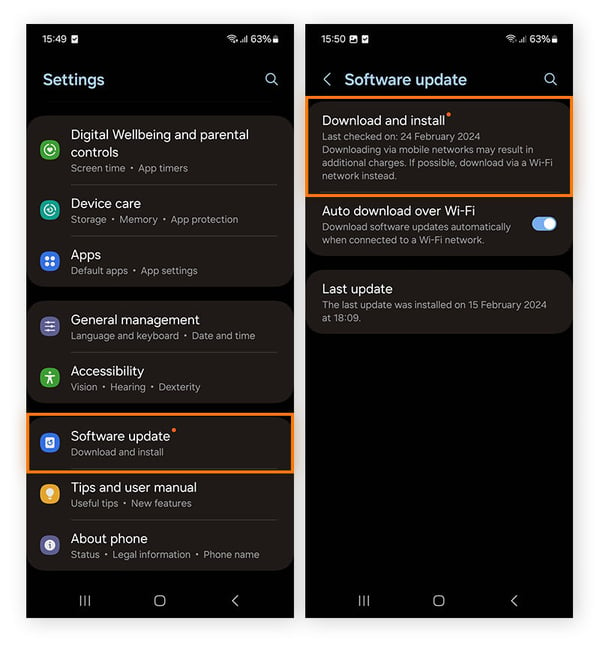
स्वचालित ऐप अपडेट सक्रिय करें
प्रत्येक ऐप को अलग-अलग मैन्युअल रूप से अपडेट करना झंझट भरा और समय लेने वाला काम है, तो क्यों न अपने फोन को उन्हें स्वचालित रूप से अपडेट करने के लिए सेट कर दिया जाए?
यहां बताया गया है कि आप अपने Android डिवाइस पर ऐप्स को स्वचालित रूप से कैसे अपडेट कर सकते हैं: Google Play Store ऐप खोलें, और अपना प्रोफ़ाइल आइकन > सेटिंग > नेटवर्क प्राथमिकताएं > ऑटो-अपडेट ऐप्स पर टैप करें । फिर, अपनी प्राथमिकता चुनें और OK पर टैप करें ।
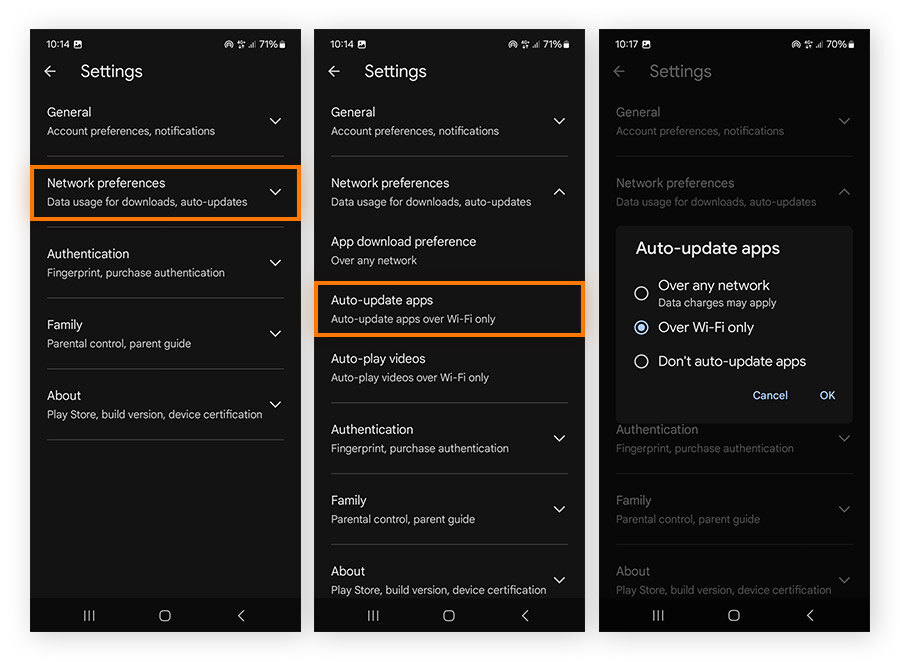
5. बेकार के एनिमेशन और अतिरिक्त चीज़ें बंद करें
यदि आप गति के लिए अनुकूलन करना चाहते हैं, तो आपको एनिमेशन और अन्य प्रकार के “आई कैंडी” को कम करना चाहिए या उन्हें पूरी तरह से अक्षम करना चाहिए। वे अनावश्यक GPU/CPU चक्रों को खर्च करते हैं और चीजों को धीमा कर देते हैं, खासकर पुराने उपकरणों पर। इसके अलावा, आपको यह सुनिश्चित करना चाहिए कि सभी हार्डवेयर त्वरण सुविधाएँ चालू हैं।
एनिमेशन और अतिरिक्त सुविधाओं को बंद करने का तरीका यहां बताया गया है: सेटिंग्स > डेवलपर विकल्प पर जाएं ( यदि आपको यह विकल्प दिखाई नहीं देता है तो नीचे अनुभाग देखें ) और सभी एनिमेशन-संबंधी विकल्पों (विंडो एनिमेशन स्केल, ट्रांजिशन एनिमेशन स्केल और एनिमेटर अवधि स्केल) को बंद करें ।
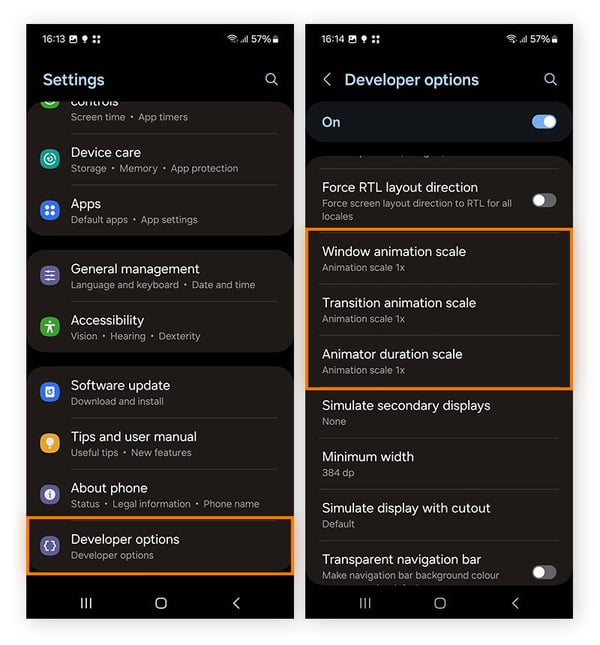
डेवलपर विकल्प क्या हैं?
डेवलपर विकल्प अतिरिक्त सेटिंग्स हैं जिन्हें आप अपनी प्राथमिकताओं को और अधिक अनुकूलित करने के लिए अपने Android डिवाइस पर अनलॉक कर सकते हैं। जब Android फ़ोन या टैबलेट की गति बढ़ाने की बात आती है तो ये उन्नत विकल्प औसत फ़ोन उपयोगकर्ताओं के लिए भी उपयोगी हो सकते हैं।
क्या आपको एनिमेशन बंद करने या अपनी सेटिंग कस्टमाइज़ करने के लिए डेवलपर विकल्प नहीं मिल रहे हैं? आपको उन्हें मैन्युअल रूप से सेट करना होगा।
एंड्रॉइड डेवलपर विकल्पों तक पहुंचने का तरीका यहां बताया गया है: सेटिंग्स > फ़ोन के बारे में > सॉफ़्टवेयर जानकारी पर जाएं और डेवलपर विकल्पों को सक्षम करने के लिए बिल्ड नंबर को सात बार टैप करें।
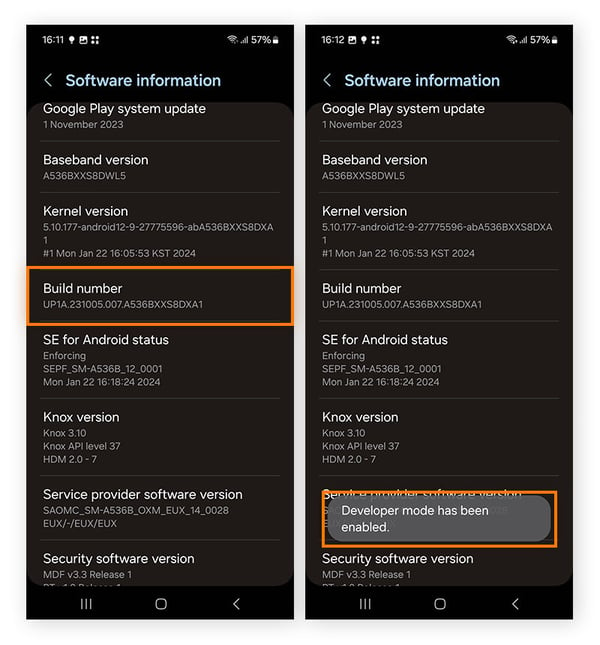
6. अपने फ़ोन को फ़ैक्टरी रीसेट करें
अगर आपने ये सारे उपाय आजमा लिए हैं और कुछ भी काम नहीं आया है, तो शायद अब समय आ गया है कि आप बड़े हथियार लेकर आएं और अपने एंड्रॉयड को पूरी तरह से साफ कर दें। ध्यान रहे कि इसमें कुछ समय लगता है और इससे डिवाइस से आपका सारा डेटा पूरी तरह से मिट जाएगा। हालाँकि, इससे आपका फ़ोन फिर से ठीक वैसे ही चलने लगेगा जैसे कि वह बॉक्स से बाहर निकला था।
इससे पहले कि आप अपने फोन को साफ करें, सुनिश्चित करें कि आपने सभी आवश्यक चीजों का बैकअप ले लिया है और उन्हें कहीं सुरक्षित रूप से संग्रहीत कर लिया है।
अपने फ़ोन को फ़ैक्टरी सेटिंग पर वापस लाने का तरीका इस प्रकार है: सेटिंग्स > सामान्य प्रबंधन > रीसेट पर जाएँ । फिर नीचे स्क्रॉल करें और फ़ैक्टरी डेटा रीसेट पर टैप करें ।
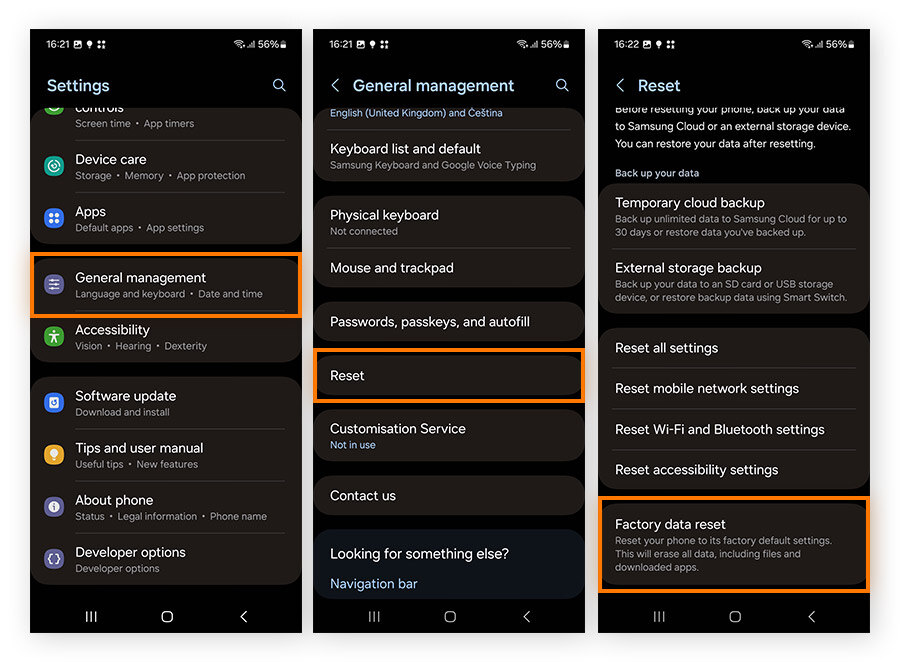 बेशक, आपको फिर से क्लाउड से अपना डेटा रिस्टोर करना होगा और अपने ऐप्स को फिर से डाउनलोड करना होगा। इस बार, अपने फ़ोन पर परफॉरमेंस को कम करने वाले हॉग को वापस न डालें। और अगर फ़ैक्टरी रीसेट से मदद नहीं मिलती है, तो आपको पता चल जाएगा कि यह एक हार्डवेयर समस्या है जिसे पेशेवर मरम्मत की आवश्यकता है।
बेशक, आपको फिर से क्लाउड से अपना डेटा रिस्टोर करना होगा और अपने ऐप्स को फिर से डाउनलोड करना होगा। इस बार, अपने फ़ोन पर परफॉरमेंस को कम करने वाले हॉग को वापस न डालें। और अगर फ़ैक्टरी रीसेट से मदद नहीं मिलती है, तो आपको पता चल जाएगा कि यह एक हार्डवेयर समस्या है जिसे पेशेवर मरम्मत की आवश्यकता है।
Avast Cleanup के साथ अपने Android डिवाइस का प्रदर्शन बेहतर बनाएं
क्या आप अपने डिवाइस को तेज़ चलाना चाहते हैं और उसे उसी तरह चलाना चाहते हैं? स्टोरेज स्पेस को पुनः प्राप्त करने और गति को बढ़ाने के लिए जंक को साफ़ करने में मदद करने के लिए Android के लिए Avast Cleanup प्राप्त करें । यह आपके डिवाइस को अपने आप ही सुव्यवस्थित और सुव्यवस्थित बनाए रखेगा ताकि इष्टतम प्रदर्शन बनाए रखा जा सके। Avast Cleanup को आज ही इंस्टॉल करें और अपने Android को नए जैसा चलाएं।